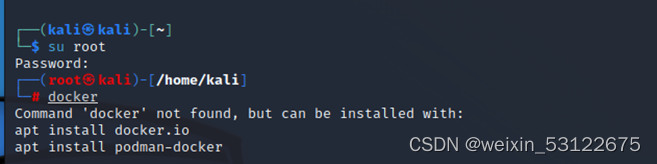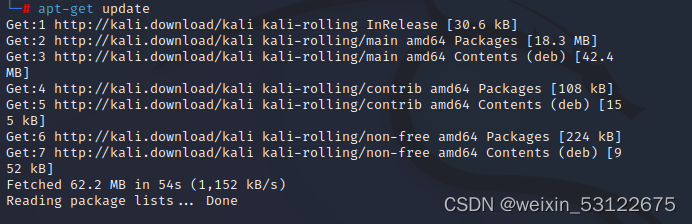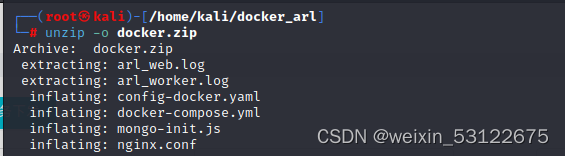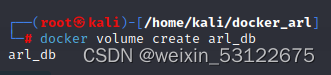安装docker环境(一定要在用户目录下)
1、进入root用户,输入命令“docker”检查是有docker环境
docker
2、如果没有docker环境,则按提示输入命令
apt install docker.io,若有安装则直接跳至第二安装ARL
输入命令后有可能会出现以下情况:
解决办法:
输入
apt-get update更新命令,更新完毕后再执行“apt install docker.io”安装
注:在这只输入提示的第一条命令就好,勿安装podman,否则后面运用docker会出现冲突
3、安装完毕后,输入“docker version”查看docker版本,若显示版本信息则表示安装成功
docker version
4、“reboot”重启一下
reboot
安装ARL
第一种方法:
1、最好先“apt-get update”更新一下
apt-get update
2、从github克隆ARL
git clone https://github.com/TophantTechnology/ARL
3、输入命令“ls”显示当前目录是否有文件ARL,有则“cd ARL”进入,再“cd docker”进入,
cd ARL cd docker此时所在位置:
4、在当前目录创建容器数据卷
docker volume create --name=arl_db5、输入启动命令启动
docker-compose up -d
注:如果命令运行完后出现的并非上图结果,则需重新运行一遍。
查看启动情况
docker container ls
第二种方法(直接下载docker-compose配置文件启动):
1、创建docker_arl文件
mkdir docker_arl2、下载docker.zip
wget -O docker_arl/docker.zip https://github.com/TophantTechnology/ARL/releases/download/v2.5.1/docker.zip
3、进入刚才创建的docker_arl文件
cd docker_arl
4、在当前目录下解压下好的压缩包
unzip -o docker.zip
5、拉取镜像
docker-compose pull
6、在当前目录创建容器数据卷
docker volume create arl_db
7、然后输入启动命令
docker-compose up -d
查看启动情况
docker container ls
注:当使用docker-compose命令后出现下载速度过慢甚至卡顿的情况可采取以下方法:
进入目录/etc/docker(也许有的不在etc下,看个人情况) 查看当前目录下是否有daemon.json文件(没有则创建一个) 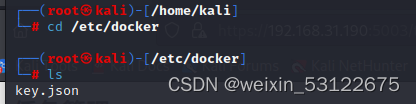 打开或创建该文件:vim daemon.json 修改为以下内容:{ "registry-mirrors":[ "https://9cpn8tt6.mirror.aliyuncs.com", "https://registry.docker-cn.com" ] }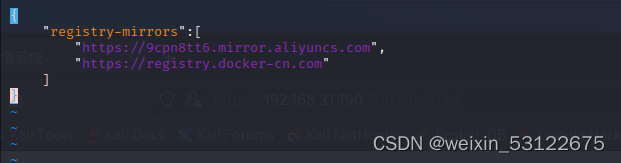 然后重启dockersudo service docker restart再运行docker-compose有关命令
ARL使用
登录到arl(默认端口:5003)
https://<IP>:5003
账号:admin
密码:arlpass
登录成功!
如果对你有帮助的话就点个赞吧٩(´◒`)۶
版权归原作者 whitesheep` 所有, 如有侵权,请联系我们删除。